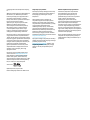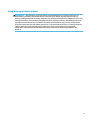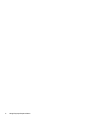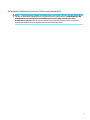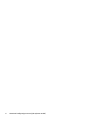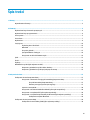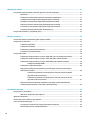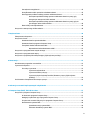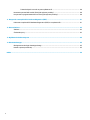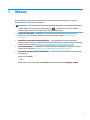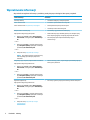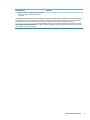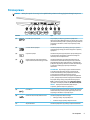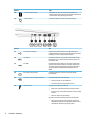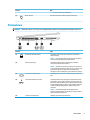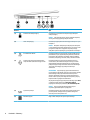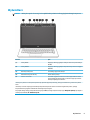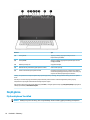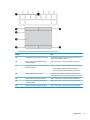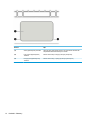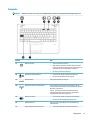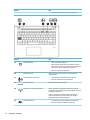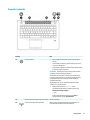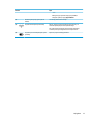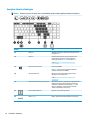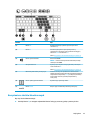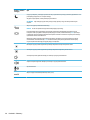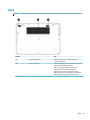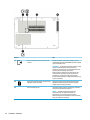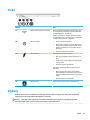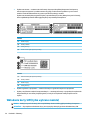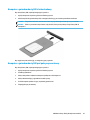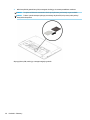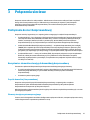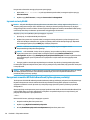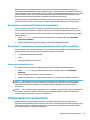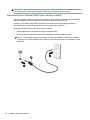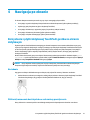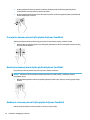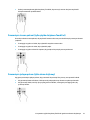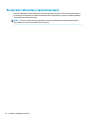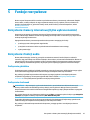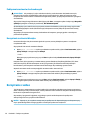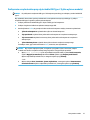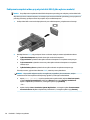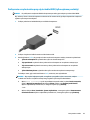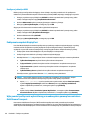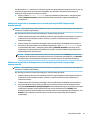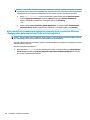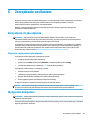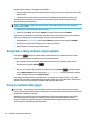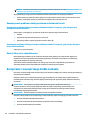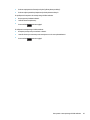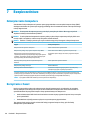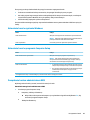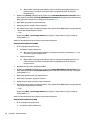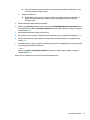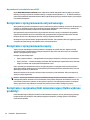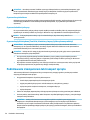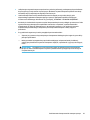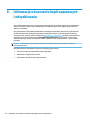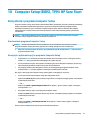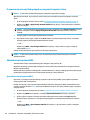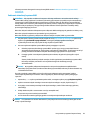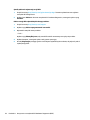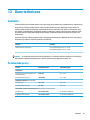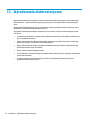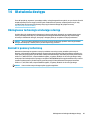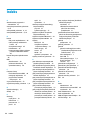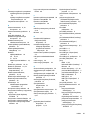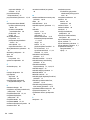Instrukcja obsługi

© Copyright 2017 HP Development Company,
L.P.
AMD jest znakiem towarowym rmy Advanced
Micro Devices, Inc. Bluetooth jest znakiem
towarowym należącym do jego właściciela i
używanym przez rmę HP Inc. w ramach
licencji. Intel i Celeron są znakami towarowym
rmy Intel Corporation w Stanach
Zjednoczonych i innych krajach. Microsoft i
Windows są znakami towarowymi lub
zastrzeżonymi znakami towarowymi rmy
Microsoft Corporation, zarejestrowanymi
w Stanach Zjednoczonych i/lub w innych
krajach. Logo SD jest znakiem towarowym
należącym do odpowiedniego właściciela.
Informacje zawarte w niniejszym dokumencie
mogą zostać zmienione bez powiadomienia.
Jedyne warunki gwarancji na produkty i usługi
rmy HP są ujęte w odpowiednich informacjach
o gwarancji towarzyszących tym produktom
i usługom. Żadne z podanych tu informacji nie
powinny być uznawane za jakiekolwiek
gwarancje dodatkowe. Firma HP nie ponosi
odpowiedzialności za błędy techniczne lub
wydawnicze ani pominięcia, jakie mogą
wystąpić w tekście.
Informacje na temat patentów DTS można
znaleźć na stronie http://patents.dts.com.
Wyprodukowano na licencji DTS Licensing
Limited. DTS, symbol, & DTS oraz DTS są
zarejestrowanymi znakami towarowymi, a DTS
Studio Sound jest znakiem towarowym rmy
DTS, Inc. © DTS, Inc. Wszystkie prawa
zastrzeżone .
Wydanie pierwsze, styczeń 2017
Numer katalogowy dokumentu: 904354-241
Uwagi dotyczące produktu
W niniejszej instrukcji obsługi opisano funkcje
występujące w większości modeli. Niektóre z
funkcji mogą być niedostępne w danym
komputerze.
Nie wszystkie funkcje są dostępne we
wszystkich edycjach lub wersjach systemu
Windows. Aby możliwe było wykorzystanie
wszystkich funkcji systemu Windows, systemy
mogą wymagać uaktualnienia i/lub
oddzielnego zakupu sprzętu, sterowników,
oprogramowania lub aktualizacji systemu
BIOS. Instalacja aktualizacji może wiązać się z
pobieraniem opłat od dostawców usług
internetowych, mogą być również określane
dodatkowe wymagania w tym zakresie. Zobacz
http://www.microsoft.com.
Aby uzyskać dostęp do najnowszych instrukcji
obsługi lub podręczników dotyczących danego
produktu, przejdź do strony
http://www.hp.com/support. Wybierz opcję
Znajdź swój produkt, a następnie postępuj
zgodnie z instrukcjami wyświetlanymi na
ekranie.
Warunki użytkowania oprogramowania
Instalowanie, kopiowanie lub pobieranie
preinstalowanego na tym komputerze
oprogramowania bądź używanie go w
jakikolwiek inny sposób oznacza wyrażenie
zgody na objęcie zobowiązaniami
wynikającymi z postanowień Umowy
Licencyjnej Użytkownika Oprogramowania HP
(EULA). Jeżeli użytkownik nie akceptuje
warunków licencji, jedynym rozwiązaniem jest
zwrócenie całego nieużywanego produktu
(sprzętu i oprogramowania) do sprzedawcy w
ciągu 14 dni od daty zakupu w celu odzyskania
pełnej kwoty wydanej na jego zakup zgodnie z
zasadami zwrotu pieniędzy.
W celu uzyskania dodatkowych informacji lub
zażądania zwrotu pełnej kwoty wydanej na
zakup komputera należy skontaktować się ze
sprzedawcą.

Uwagi dotyczące bezpieczeństwa
OSTRZEŻENIE! Aby zmniejszyć ryzyko oparzeń lub przegrzania komputera, nie należy umieszczać go
bezpośrednio na kolanach ani blokować otworów wentylacyjnych. Należy używać komputera tylko na
twardej, płaskiej powierzchni. Nie należy dopuszczać, aby przepływ powietrza został zablokowany przez inną
twardą powierzchnię, na przykład przez znajdującą się obok opcjonalną drukarkę, lub miękką powierzchnię,
na przykład przez poduszki, koce czy ubranie. Nie należy także dopuszczać, aby pracujący zasilacz prądu
przemiennego dotykał skóry lub miękkiej powierzchni, na przykład poduszek, koców czy ubrania. Komputer
i zasilacz spełniają ograniczenia dotyczące temperatury powierzchni dostępnych dla użytkownika,
zdeniowane w normie International Standard for Safety of Information Technology Equipment (IEC
60950-1).
iii

iv Uwagi dotyczące bezpieczeństwa

Ustawienie konguracji procesora (tylko wybrane modele)
WAŻNE: Wybrane modele produktów są skongurowane z procesorem z serii Intel® Pentium® N35xx/N37xx
lub Celeron® N28xx/N29xx/N30xx/N31xx oraz systemem operacyjnym Windows®. Jeśli komputer jest tak
skongurowany, nie zmieniaj ustawienia konguracji procesora w pliku mscong.exe z 4 lub 2
procesorów na 1 procesor. Jeśli tak zrobisz, komputer nie uruchomi się ponownie. W celu przywrócenia
oryginalnych ustawień konieczne będzie przywrócenie ustawień fabrycznych.
v

vi Ustawienie konguracji procesora (tylko wybrane modele)

Spis treści
1 Witamy ......................................................................................................................................................... 1
Wyszukiwanie informacji ....................................................................................................................................... 2
2 Elementy ...................................................................................................................................................... 4
Wyświetlanie listy elementów sprzętowych ......................................................................................................... 4
Wyświetlanie listy oprogramowania ..................................................................................................................... 4
Strona prawa .......................................................................................................................................................... 5
Strona lewa ............................................................................................................................................................ 7
Wyświetlacz ........................................................................................................................................................... 9
Część górna .......................................................................................................................................................... 10
Płytka dotykowa TouchPad ............................................................................................................... 10
Wskaźniki ........................................................................................................................................... 13
Przyciski i głośniki ............................................................................................................................. 15
Specjalne klawisze funkcyjne ........................................................................................................... 18
Korzystanie ze skrótów klawiaturowych .......................................................................................... 19
Spód ..................................................................................................................................................................... 21
Przód .................................................................................................................................................................... 23
Etykiety ................................................................................................................................................................ 23
Wkładanie karty SIM (tylko wybrane modele) .................................................................................................... 24
Komputer z gniazdem karty SIM z boku obudowy ........................................................................... 25
Komputer z gniazdem karty SIM pod pokrywą serwisową .............................................................. 25
3 Połączenia sieciowe ..................................................................................................................................... 27
Podłączanie do sieci bezprzewodowej ................................................................................................................ 27
Korzystanie z elementów sterujących komunikacją bezprzewodową ............................................. 27
Przycisk komunikacji bezprzewodowej .......................................................................... 27
Elementy sterujące systemu operacyjnego ................................................................... 27
Łączenie z siecią WLAN ..................................................................................................................... 28
Korzystanie z modułu HP Mobile Broadband (tylko wybrane produkty) ......................................... 28
Korzystanie z urządzenia GPS (tylko wybrane produkty) ................................................................ 29
Korzystanie z urządzeń bezprzewodowych Bluetooth (tylko wybrane produkty) .......................... 29
Podłączanie urządzeń Bluetooth .................................................................................... 29
Podłączanie do sieci przewodowej ...................................................................................................................... 29
Podłączanie do sieci lokalnej (LAN) (tylko wybrane produkty) ........................................................ 30
vii

4 Nawigacja po ekranie ................................................................................................................................... 31
Korzystanie z płytki dotykowej TouchPad i gestów na ekranie dotykowym ...................................................... 31
Naciskanie ......................................................................................................................................... 31
Zbliżanie/rozsuwanie dwóch palców w celu zmiany powiększenia ................................................. 31
Przewijanie dwoma palcami (tylko płytka dotykowa TouchPad) ..................................................... 32
Naciśnięcie dwoma palcami (tylko płytka dotykowa TouchPad) ...................................................... 32
Dotknięcie czterema palcami (tylko płytka dotykowa TouchPad) ................................................... 32
Przesunięcie trzema palcami (tylko płytka dotykowa TouchPad) .................................................... 33
Przesunięcie jednym palcem (tylko ekran dotykowy) ...................................................................... 33
Korzystanie z klawiatury i opcjonalnej myszy .................................................................................................... 34
5 Funkcje rozrywkowe .................................................................................................................................... 35
Korzystanie z kamery internetowej (tylko wybrane modele) ............................................................................. 35
Korzystanie z funkcji audio .................................................................................................................................. 35
Podłączanie głośników ..................................................................................................................... 35
Podłączanie słuchawek ..................................................................................................................... 35
Podłączanie zestawów słuchawkowych ........................................................................................... 36
Korzystanie z ustawień dźwięku ....................................................................................................... 36
Korzystanie z wideo ............................................................................................................................................. 36
Podłączanie urządzeń wideo przy użyciu kabla USB Type-C (tylko wybrane modele) .................... 37
Podłączanie urządzeń wideo przy użyciu kabla VGA (tylko wybrane modele) ................................ 38
Podłączanie urządzeń wideo przy użyciu kabla HDMI (tylko wybrane produkty) ........................... 39
Konguracja dźwięku HDMI ............................................................................................ 40
Podłączanie urządzeń DisplayPort ................................................................................................... 40
Wykrywanie i podłączanie wyświetlaczy przewodowych za pomocą koncentratora
MultiStream Transport ...................................................................................................................... 40
Podłączanie wyświetlaczy do komputerów z kartami gracznymi AMD (z
opcjonalnym koncentratorem) ....................................................................................... 41
Podłączanie wyświetlaczy do komputerów z kartami gracznymi Intel (z
opcjonalnym koncentratorem) ....................................................................................... 41
Wykrywanie bezprzewodowych wyświetlaczy zgodnych ze standardem Miracast
i nawiązywanie połączenia z nimi (tylko wybrane produkty) ........................................................... 42
6 Zarządzanie zasilaniem ................................................................................................................................ 43
Korzystanie z trybu uśpienia ............................................................................................................................... 43
Włączanie i wyłączanie trybu uśpienia ............................................................................................. 43
Wyłączanie komputera ........................................................................................................................................ 43
Korzystanie z ikony zasilania i opcji zasilania ..................................................................................................... 44
Praca na zasilaniu bateryjnym ............................................................................................................................ 44
Korzystanie z funkcji HP Fast Charge (tylko wybrane produkty) ..................................................... 45
Wyświetlanie poziomu naładowania baterii ..................................................................................... 45
viii

Oszczędzanie energii baterii ............................................................................................................. 45
Identykowanie niskich poziomów naładowania baterii ................................................................. 45
Rozwiązywanie problemu niskiego poziomu naładowania baterii .................................................. 46
Rozwiązanie problemu niskiego poziomu naładowania baterii w sytuacji, gdy
dostępne jest zewnętrzne źródło zasilania ................................................................... 46
Rozwiązanie problemu niskiego poziomu naładowania baterii w sytuacji, gdy nie
jest dostępne żadne źródło zasilania ............................................................................. 46
Bateria fabrycznie zaplombowana ................................................................................................... 46
Korzystanie z zewnętrznego źródła zasilania .................................................................................................... 46
7 Bezpieczeństwo ........................................................................................................................................... 48
Zabezpieczanie komputera ................................................................................................................................. 48
Korzystanie z haseł .............................................................................................................................................. 48
Ustawianie haseł w systemie Windows ............................................................................................ 49
Ustawianie haseł w programie Computer Setup .............................................................................. 49
Zarządzanie hasłem administratora BIOS ........................................................................................ 49
Wprowadzanie hasła administratora BIOS ..................................................................... 52
Korzystanie z oprogramowania antywirusowego .............................................................................................. 52
Korzystanie z oprogramowania zapory .............................................................................................................. 52
Korzystanie z opcjonalnej linki zabezpieczającej (tylko wybrane produkty) ..................................................... 52
8 Konserwacja ................................................................................................................................................ 53
Aktualizowanie programów i sterowników ......................................................................................................... 53
Czyszczenie komputera ....................................................................................................................................... 53
Procedury czyszczenia ...................................................................................................................... 53
Czyszczenie wyświetlacza .............................................................................................. 54
Czyszczenie boków i pokrywy ........................................................................................ 54
Czyszczenie płytki dotykowej TouchPad, klawiatury i myszy (tylko wybrane
produkty) ......................................................................................................................... 54
Podróżowanie z komputerem lub transport sprzętu .......................................................................................... 54
9 Informacje o tworzeniu kopii zapasowych i odzyskiwaniu ............................................................................... 56
10 Computer Setup (BIOS), TPM i HP Sure Start ................................................................................................. 57
Korzystanie z programu Computer Setup ........................................................................................................... 57
Uruchamianie programu Computer Setup ........................................................................................ 57
Nawigacja i wybieranie opcji w programie Computer Setup ............................................................ 57
Przywracanie ustawień fabrycznych w programie Computer Setup ............................................... 58
Aktualizowanie systemu BIOS ........................................................................................................... 58
Sprawdzanie wersji systemu BIOS .................................................................................. 58
Pobieranie aktualizacji systemu BIOS ............................................................................ 59
ix

Zmiana kolejności rozruchu za pomocą klawisza f9 ........................................................................ 60
Ustawienia systemu BIOS modułu TPM (tylko wybrane produkty) .................................................................... 60
Korzystanie z oprogramowania HP Sure Start (tylko wybrane produkty) ......................................................... 60
11 Korzystanie z narzędzia HP PC Hardware Diagnostics (UEFI) .......................................................................... 61
Pobieranie narzędzia HP PC Hardware Diagnostics (UEFI) na urządzenie USB .................................................. 61
12 Dane techniczne ........................................................................................................................................ 63
Zasilanie ............................................................................................................................................................... 63
Środowisko pracy ................................................................................................................................................ 63
13 Wyładowania elektrostatyczne ................................................................................................................... 64
14 Ułatwienia dostępu .................................................................................................................................... 65
Obsługiwane technologie ułatwiające dostęp .................................................................................................... 65
Kontakt z pomocą techniczną ............................................................................................................................. 65
Indeks ............................................................................................................................................................ 66
x

1 Witamy
W celu najlepszego wykorzystania swojego zakupu zalecamy wykonanie następujących czynności po
skongurowaniu i zarejestrowaniu komputera:
●
WSKAZÓWKA: Aby szybko powrócić do ekranu startowego komputera z otwartej aplikacji lub pulpitu
systemu Windows, naciśnij klawisz systemu Windows na klawiaturze. Ponowne naciśnięcie
klawisza systemu Windows spowoduje powrót do poprzedniego ekranu.
●
Połączenie z Internetem — skonguruj sieć przewodową lub bezprzewodową, aby można było
połączyć się z Internetem. Aby uzyskać więcej informacji, zobacz rozdział Połączenia sieciowe
na stronie 27.
●
Aktualizacja oprogramowania antywirusowego — ochrona komputera przed uszkodzeniami
powodowanymi przez wirusy. Oprogramowanie jest preinstalowane na komputerze. Aby uzyskać więcej
informacji, zobacz rozdział Korzystanie z oprogramowania antywirusowego na stronie 52.
●
Poznawanie komputera — zapoznaj się z funkcjami komputera. Dodatkowe informacje na ten temat
znajdują się w rozdziałach Elementy na stronie 4 i Nawigacja po ekranie na stronie 31.
●
Poznawanie zainstalowanego oprogramowania — przejrzyj listę oprogramowania preinstalowanego
na komputerze.
Wybierz przycisk Start.
— lub —
Kliknij prawym przyciskiem myszy przycisk Start, a następnie wybierz opcję Programy i funkcje.
1

Wyszukiwanie informacji
Aby znaleźć szczegółowe informacje o produkcie, porady dotyczące obsługi itd. skorzystaj z tej tabeli.
Źródło informacji Zawartość
Instrukcja instalacji
●
Omówienie konguracji i funkcji komputera
Pomoc techniczna HP
Pomoc techniczna HP: http://www.hp.com/support.
●
Czat online z pracownikiem technicznym HP
●
Numery telefonów pomocy technicznej HP
●
Lokalizacje centrum serwisowego HP
Bezpieczeństwo i komfort pracy
Aby uzyskać dostęp do tego podręcznika:
▲ Wybierz przycisk Start, wybierz Pomoc i obsługa
techniczna HP, a następnie wybierz Dokumentacja
HP.
— lub —
▲ Naciśnij przycisk Start, a następnie wybierz kolejno
opcje Wszystkie aplikacje (wymagane w niektórych
produktach), HP i Dokumentacja HP.
— lub —
▲ Przejdź na stronę http://www.hp.com/ergo.
WAŻNE: Aby uzyskać dostęp do najnowszej wersji
instrukcji obsługi, potrzebne jest połączenie z
Internetem.
●
Prawidłowe przygotowanie stanowiska pracy
●
Wskazówki dotyczące prawidłowej postawy oraz nawyków pracy,
które zwiększają wygodę i zmniejszają zagrożenie dla zdrowia
●
Informacje dotyczące bezpieczeństwa elektrycznego i
mechanicznego
Uwagi dotyczące przepisów, bezpieczeństwa i środowiska
Aby uzyskać dostęp do tego dokumentu:
▲ Wybierz przycisk Start, wybierz Pomoc i obsługa
techniczna HP, a następnie wybierz Dokumentacja
HP.
— lub —
▲ Naciśnij przycisk Start, a następnie wybierz kolejno
opcje Wszystkie aplikacje (wymagane w niektórych
produktach), HP i Dokumentacja HP.
●
Ważne informacje prawne, w tym dotyczące prawidłowej utylizacji
baterii, jeśli są konieczne
Ograniczona gwarancja*
Aby uzyskać dostęp do tego dokumentu:
▲ Wybierz przycisk Start, wybierz Pomoc i obsługa
techniczna HP, a następnie wybierz Dokumentacja
HP.
— lub —
▲ Naciśnij przycisk Start, a następnie wybierz kolejno
opcje Wszystkie aplikacje (wymagane w niektórych
produktach), HP i Dokumentacja HP.
— lub —
▲ Przejdź na stronę http://www.hp.com/go/
orderdocuments.
●
Informacje o gwarancji dotyczące konkretnego modelu komputera
2 Rozdział 1 Witamy

Źródło informacji Zawartość
WAŻNE: Aby uzyskać dostęp do najnowszej wersji
instrukcji obsługi, potrzebne jest połączenie z
Internetem.
*Do urządzenia jest dołączona Ograniczona gwarancja HP. Znajduje się ona razem z instrukcjami obsługi w urządzeniu i/lub na płycie
CD lub DVD dostarczonej wraz z urządzeniem. W niektórych krajach lub regionach gwarancja może być dostarczana przez rmę HP w
postaci papierowej. Tam, gdzie gwarancja nie jest dołączona w postaci papierowej, można zamówić jej kopię na stronie
http://www.hp.com/go/orderdocuments. W sprawie produktów zakupionych w regionie Azja-Pacyk można napisać do rmy HP pod
adresem POD, P.O. Box 161, Kitchener Road Post Oice, Singapore 912006. Należy podać nazwę produktu oraz swoje imię i nazwisko,
numer telefonu i adres korespondencyjny.
Wyszukiwanie informacji 3

2 Elementy
Wyświetlanie listy elementów sprzętowych
Aby wyświetlić listę elementów sprzętowych komputera:
▲
Wpisz wyrażenie menedżer urządzeń w polu wyszukiwania na pasku zadań, a następnie wybierz
aplikację
Menedżer urządzeń.
Zostanie wyświetlona lista wszystkich urządzeń zainstalowanych w komputerze.
Informacje na temat składników sprzętowych systemu oraz numer wersji systemu BIOS można uzyskać po
naciśnięciu kombinacji klawiszy fn+esc (tylko wybrane produkty).
Wyświetlanie listy oprogramowania
Aby wyświetlić listę programów zainstalowanych na komputerze:
▲
Wybierz przycisk Start, a następnie wybierz opcję Wszystkie aplikacje.
— lub —
Prawym przyciskiem myszy kliknij przycisk Start, a następnie wybierz opcję Programy i funkcje.
4 Rozdział 2 Elementy

Strona prawa
UWAGA: Należy korzystać z ilustracji, która najdokładniej odzwierciedla wygląd posiadanego komputera.
Element Opis
(1) Port USB Type-C SuperSpeed Gdy komputer jest włączony, pozwala na podłączenie i
ładowanie urządzeń USB wyposażonych w złącze Type-C, takich
jak telefon komórkowy, kamera, opaska typu activity tracker lub
zegarek typu smartwatch, a także na przesył danych z dużą
prędkością.
(2) port Dual-Mode DisplayPort Umożliwia podłączenie opcjonalnego cyfrowego urządzenia
wyświetlającego, takiego jak monitor lub projektor o wysokiej
wydajności.
(3) Czytnik kart pamięci Umożliwia odczytanie opcjonalnych kart pamięci służących do
przechowywania, udostępniania i uzyskiwania dostępu do
informacji oraz do zarządzania nimi.
(4) Gniazdo wyjściowe audio (słuchawkowe)/
wejściowe audio (mikrofonowe) typu combo
Umożliwia podłączenie opcjonalnych głośników stereo ze
wzmacniaczem, słuchawek nausznych, dousznych, zestawu
słuchawkowego lub kabla audio telewizora. Umożliwia także
podłączenie opcjonalnego mikrofonu zestawu słuchawkowego.
To gniazdo nie obsługuje opcjonalnych niezależnych
mikrofonów.
OSTRZEŻENIE! Aby zmniejszyć ryzyko uszkodzenia słuchu,
przed założeniem słuchawek nausznych, dousznych lub
zestawu słuchawkowego należy odpowiednio dostosować
poziom głośności. Dodatkowe informacje na temat
bezpieczeństwa można znaleźć w podręczniku Uregulowania
prawne, przepisy bezpieczeństwa i wymagania środowiskowe.
Aby uzyskać dostęp do tego podręcznika: Naciśnij przycisk
Start, a następnie wybierz kolejno opcje Wszystkie aplikacje
(wymagane w niektórych produktach), HP i Dokumentacja HP.
UWAGA: Gdy do gniazda słuchawek podłączone jest
urządzenie, głośniki komputera są wyłączone.
(5) Port USB 3.0 Pozwala na podłączenie opcjonalnych urządzeń USB, takich jak
telefon komórkowy, kamera, opaska typu activity tracker lub
zegarek typu smartwatch i na przesył danych.
(6) Gniazdo RJ-45 (sieciowe)/wskaźniki stanu Umożliwia podłączenie kabla sieciowego.
●
Zielony (po lewej): sieć jest podłączona.
●
Pomarańczowy (po prawej): aktywność w sieci.
(7) Złącze dokowania Umożliwia podłączenie opcjonalnego urządzenia dokowania.
Strona prawa 5

Element Opis
(8) Gniazdo kart pamięci SIM Obsługuje kartę SIM do komunikacji bezprzewodowej. W
zależności od komputera gniazdo karty SIM może znajdować się
z boku komputera lub pod pokrywą serwisową.
(9) Złącze zasilania Umożliwia podłączenie zasilacza prądu przemiennego.
Element Opis
(1) Port ładowania USB Type-C Podłączenie urządzenia USB za pomocą złącza USB Type-C
umożliwia ładowanie produktów, takich jak telefony komórkowe,
komputery przenośne, tablety i odtwarzacze MP3.
(2) Port USB 3.0 Umożliwia podłączenie opcjonalnego urządzenia USB, takiego
jak klawiatura, mysz, napęd zewnętrzny, drukarka, skaner lub
koncentrator USB.
(3) Port HDMI Umożliwia połączenie komputera z opcjonalnym urządzeniem
audio lub wideo, takim jak telewizor o wysokiej rozdzielczości,
z dowolnym zgodnym urządzeniem cyfrowym lub audio albo z
szybkim urządzeniem High Denition Multimedia Interface
(HDMI).
(4) Port monitora zewnętrznego Umożliwia podłączenie monitora zewnętrznego VGA lub
projektora VGA.
(5) Gniazdo RJ-45 (sieciowe)/wskaźniki stanu Umożliwia podłączenie kabla sieciowego.
●
Zielony (po lewej): sieć jest podłączona.
●
Pomarańczowy (po prawej): aktywność w sieci.
(6) Wskaźnik baterii Gdy zasilanie sieciowe jest podłączone:
●
Biały: poziom naładowania baterii jest większy niż 90%.
●
Pomarańczowy: poziom naładowania baterii wynosi między
0 a 90%.
●
Nie świeci: bateria nie jest ładowana.
Gdy zasilanie sieciowe jest odłączone (bateria nie ładuje się):
●
Miga na pomarańczowo: bateria osiągnęła niski poziom
naładowania. Kiedy bateria osiąga krytycznie niski poziom
naładowania, wskaźnik zaczyna migać szybko.
6 Rozdział 2 Elementy

Element Opis
●
Nie świeci: bateria nie jest ładowana.
(7) Złącze zasilania Umożliwia podłączenie zasilacza prądu przemiennego.
Strona lewa
UWAGA: Należy korzystać z ilustracji, która najdokładniej odzwierciedla wygląd posiadanego komputera.
Element Opis
(1) Gniazdo linki zabezpieczającej Umożliwia przymocowanie do komputera opcjonalnej linki
zabezpieczającej.
UWAGA: Linka zabezpieczająca utrudnia kradzież komputera,
ale nie gwarantuje jego pełnego bezpieczeństwa.
(2) Otwory wentylacyjne Umożliwiają dopływ powietrza zapewniający chłodzenie
wewnętrznych elementów komputera.
UWAGA: Wentylator komputera jest włączany automatycznie
w celu chłodzenia elementów wewnętrznych i ich ochrony przed
przegrzaniem. Włączanie i wyłączanie się wewnętrznego
wentylatora podczas zwykłej pracy jest zjawiskiem normalnym.
(3) Port monitora zewnętrznego Umożliwia podłączenie monitora zewnętrznego lub projektora
VGA.
(4) Port ładowania USB 3.0 (zasilany) Umożliwia podłączenie opcjonalnego urządzenia USB, takiego
jak klawiatura, mysz, napęd zewnętrzny, drukarka, skaner lub
koncentrator USB. Standardowe porty USB nie ładują wszystkich
urządzeń USB lub ładują je prądem o niskim natężeniu. Niektóre
urządzenia USB wymagają zasilania i podłączenia do portu
zasilanego.
UWAGA: Porty ładowania USB umożliwiają ładowanie
niektórych modeli telefonów komórkowych i odtwarzaczy MP3
także po wyłączeniu komputera.
(5) Czytnik kart inteligentnych Obsługuje opcjonalne karty inteligentne.
Strona lewa 7

Element Opis
(1) Gniazdo linki zabezpieczającej Umożliwia przymocowanie do komputera opcjonalnej linki
zabezpieczającej.
UWAGA: Linka zabezpieczająca utrudnia kradzież komputera,
ale nie gwarantuje jego pełnego bezpieczeństwa.
(2) Otwór wentylacyjny Umożliwia przepływ powietrza chłodzącego wewnętrzne części
komputera.
UWAGA: Wentylator komputera jest włączany automatycznie
w celu chłodzenia elementów wewnętrznych i ich ochrony przed
przegrzaniem. Włączanie i wyłączanie się wewnętrznego
wentylatora podczas zwykłej pracy jest zjawiskiem normalnym.
(3) Port ładowania USB 2.0 Umożliwia podłączenie opcjonalnego urządzenia USB, takiego
jak klawiatura, mysz, napęd zewnętrzny, drukarka, skaner lub
koncentrator USB, i ładowanie produktów, takich jak telefony
komórkowe, komputery przenośne, tablety i odtwarzacze MP3.
(4) Gniazdo wyjściowe audio (słuchawkowe)/
wejściowe audio (mikrofonowe) typu combo
Umożliwia podłączenie opcjonalnych głośników stereo ze
wzmacniaczem, słuchawek nausznych, dousznych, zestawu
słuchawkowego lub kabla audio telewizora. Umożliwia także
podłączenie opcjonalnego mikrofonu zestawu słuchawkowego.
To gniazdo nie obsługuje opcjonalnych niezależnych
mikrofonów.
OSTRZEŻENIE! Aby zmniejszyć ryzyko uszkodzenia słuchu,
przed założeniem słuchawek nausznych, dousznych lub zestawu
słuchawkowego należy odpowiednio dostosować poziom
głośności. Dodatkowe informacje na temat bezpieczeństwa
można znaleźć w podręczniku Uregulowania prawne, przepisy
bezpieczeństwa i wymagania środowiskowe.
Aby uzyskać dostęp do tego podręcznika: Naciśnij przycisk Start,
a następnie wybierz kolejno opcje Wszystkie aplikacje
(wymagane w niektórych produktach), HP i Dokumentacja HP.
UWAGA: Gdy do gniazda słuchawek podłączone jest
urządzenie, głośniki komputera są wyłączone.
(5) Czytnik kart pamięci Umożliwia odczytanie opcjonalnych kart pamięci służących do
przechowywania, udostępniania i uzyskiwania dostępu do
informacji oraz do zarządzania nimi.
(6) Wskaźnik napędu Miga na biało: komputer korzysta z dysku twardego.
8 Rozdział 2 Elementy

Wyświetlacz
UWAGA: Należy korzystać z ilustracji, która najdokładniej odzwierciedla wygląd posiadanego komputera.
Element Opis
(1) Anteny WLAN* Wysyłają i odbierają sygnały w lokalnych sieciach bezprzewodowych
(WLAN).
(2) Anteny WWAN* Wysyłają i odbierają sygnały w bezprzewodowych sieciach rozległych
(WWANs).
(3) Mikrofony wewnętrzne Umożliwiają nagrywanie dźwięku.
(4) Wskaźnik kamery internetowej Świeci: kamera pracuje.
(5) Kamera internetowa Umożliwia nagrywanie wideo oraz robienie zdjęć. Niektóre modele
oferują obsługę konferencji wideo i czatu online przy użyciu obrazu
wideo przesyłanego strumieniowo.
*Anteny nie są widoczne z zewnątrz komputera. Aby zapewnić optymalną transmisję, należy pozostawić wolną przestrzeń w pobliżu
anten.
Informacje o normach dotyczących komunikacji bezprzewodowej można znaleźć w rozdziale Uregulowania prawne, przepisy
bezpieczeństwa i wymagania środowiskowe dla danego kraju lub regionu.
Aby uzyskać dostęp do tego podręcznika: Naciśnij przycisk Start, a następnie wybierz kolejno opcje Wszystkie aplikacje (wymagane w
niektórych produktach), HP i Dokumentacja HP.
Wyświetlacz 9

Element Opis
(1) Anteny WLAN* Wysyłają i odbierają sygnały w lokalnych sieciach
bezprzewodowych (WLAN).
(2) Anteny WWAN* Wysyłają i odbierają sygnały w bezprzewodowych sieciach
rozległych (WWAN).
(3) Mikrofony wewnętrzne nagrywanie dźwięku,
(4) Wskaźnik kamery internetowej (tylko wybrane modele) Świeci: kamera pracuje.
(5) Kamera internetowa (tylko wybrane modele) Umożliwia nagrywanie wideo oraz robienie zdjęć. Niektóre
modele oferują obsługę konferencji wideo i czatu online przy
użyciu obrazu wideo przesyłanego strumieniowo.
*Anteny nie są widoczne z zewnątrz komputera. Aby zapewnić optymalną transmisję, należy pozostawić wolną przestrzeń w pobliżu
anten.
Informacje o normach dotyczących komunikacji bezprzewodowej można znaleźć w rozdziale Uregulowania prawne, przepisy
bezpieczeństwa i wymagania środowiskowe dla danego kraju lub regionu.
Aby uzyskać dostęp do tego podręcznika: Naciśnij przycisk Start, a następnie wybierz kolejno opcje Wszystkie aplikacje (wymagane w
niektórych produktach), HP i Dokumentacja HP.
Część górna
Płytka dotykowa TouchPad
UWAGA: Należy korzystać z ilustracji, która najdokładniej odzwierciedla wygląd posiadanego komputera.
10 Rozdział 2 Elementy
Strona się ładuje...
Strona się ładuje...
Strona się ładuje...
Strona się ładuje...
Strona się ładuje...
Strona się ładuje...
Strona się ładuje...
Strona się ładuje...
Strona się ładuje...
Strona się ładuje...
Strona się ładuje...
Strona się ładuje...
Strona się ładuje...
Strona się ładuje...
Strona się ładuje...
Strona się ładuje...
Strona się ładuje...
Strona się ładuje...
Strona się ładuje...
Strona się ładuje...
Strona się ładuje...
Strona się ładuje...
Strona się ładuje...
Strona się ładuje...
Strona się ładuje...
Strona się ładuje...
Strona się ładuje...
Strona się ładuje...
Strona się ładuje...
Strona się ładuje...
Strona się ładuje...
Strona się ładuje...
Strona się ładuje...
Strona się ładuje...
Strona się ładuje...
Strona się ładuje...
Strona się ładuje...
Strona się ładuje...
Strona się ładuje...
Strona się ładuje...
Strona się ładuje...
Strona się ładuje...
Strona się ładuje...
Strona się ładuje...
Strona się ładuje...
Strona się ładuje...
Strona się ładuje...
Strona się ładuje...
Strona się ładuje...
Strona się ładuje...
Strona się ładuje...
Strona się ładuje...
Strona się ładuje...
Strona się ładuje...
Strona się ładuje...
Strona się ładuje...
Strona się ładuje...
Strona się ładuje...
-
 1
1
-
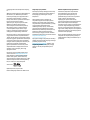 2
2
-
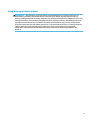 3
3
-
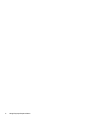 4
4
-
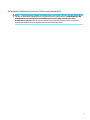 5
5
-
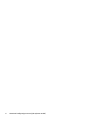 6
6
-
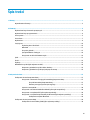 7
7
-
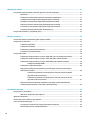 8
8
-
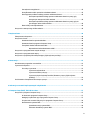 9
9
-
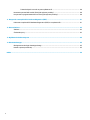 10
10
-
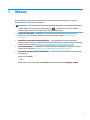 11
11
-
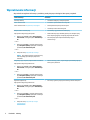 12
12
-
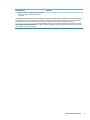 13
13
-
 14
14
-
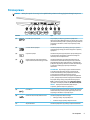 15
15
-
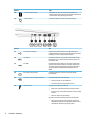 16
16
-
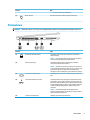 17
17
-
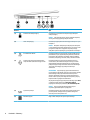 18
18
-
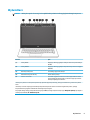 19
19
-
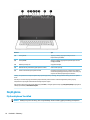 20
20
-
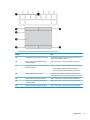 21
21
-
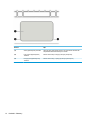 22
22
-
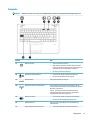 23
23
-
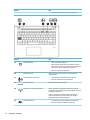 24
24
-
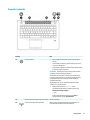 25
25
-
 26
26
-
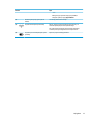 27
27
-
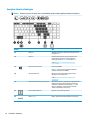 28
28
-
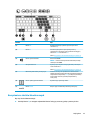 29
29
-
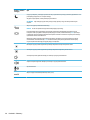 30
30
-
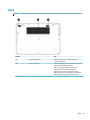 31
31
-
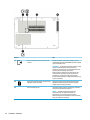 32
32
-
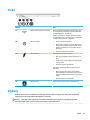 33
33
-
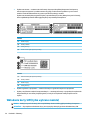 34
34
-
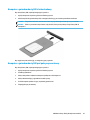 35
35
-
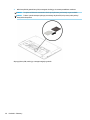 36
36
-
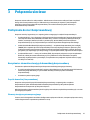 37
37
-
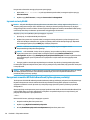 38
38
-
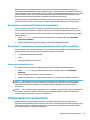 39
39
-
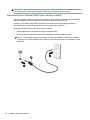 40
40
-
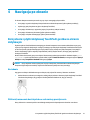 41
41
-
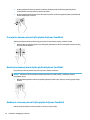 42
42
-
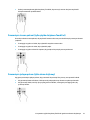 43
43
-
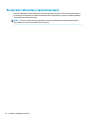 44
44
-
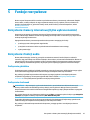 45
45
-
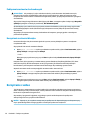 46
46
-
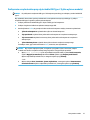 47
47
-
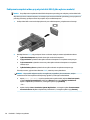 48
48
-
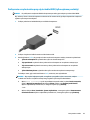 49
49
-
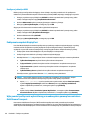 50
50
-
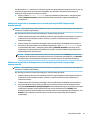 51
51
-
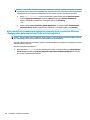 52
52
-
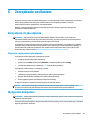 53
53
-
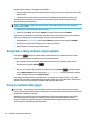 54
54
-
 55
55
-
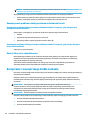 56
56
-
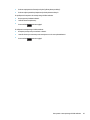 57
57
-
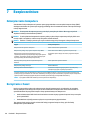 58
58
-
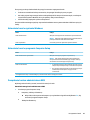 59
59
-
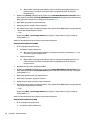 60
60
-
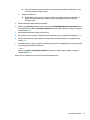 61
61
-
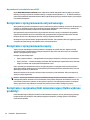 62
62
-
 63
63
-
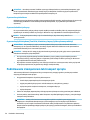 64
64
-
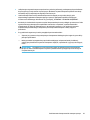 65
65
-
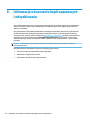 66
66
-
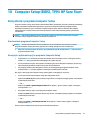 67
67
-
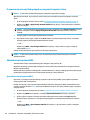 68
68
-
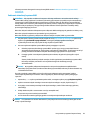 69
69
-
 70
70
-
 71
71
-
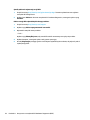 72
72
-
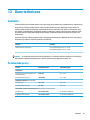 73
73
-
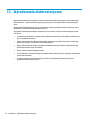 74
74
-
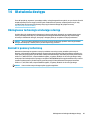 75
75
-
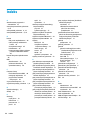 76
76
-
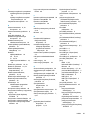 77
77
-
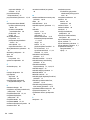 78
78
HP mt20 Mobile Thin Client Instrukcja obsługi
- Typ
- Instrukcja obsługi
- Niniejsza instrukcja jest również odpowiednia dla